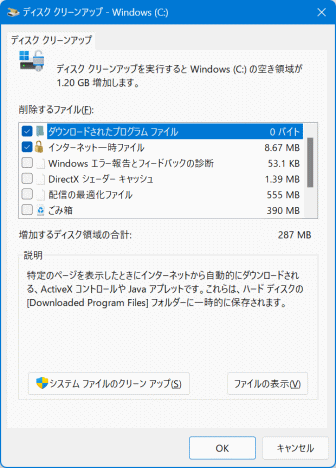ディスクのクリーンアップ
ディスクのクリーンアップはディスクの空き容量を増やすための重要なツールです。Windows 10ではエクスプローラーからドライブを右クリックしてプロパティを表示させるとディスクのクリーンアップを実行できました。ところがWindows 11では、ドライブを右クリックしてプロパティを表示させてもディスクのクリーンアップはありません。
ここではWindows 11のディスクのクリーンアップの方法について説明します。
Windows 11のエクスプローラーからCドライブを右クリックするとWindows 10であればディスクのクリーンアップのある場所が「詳細」になっています
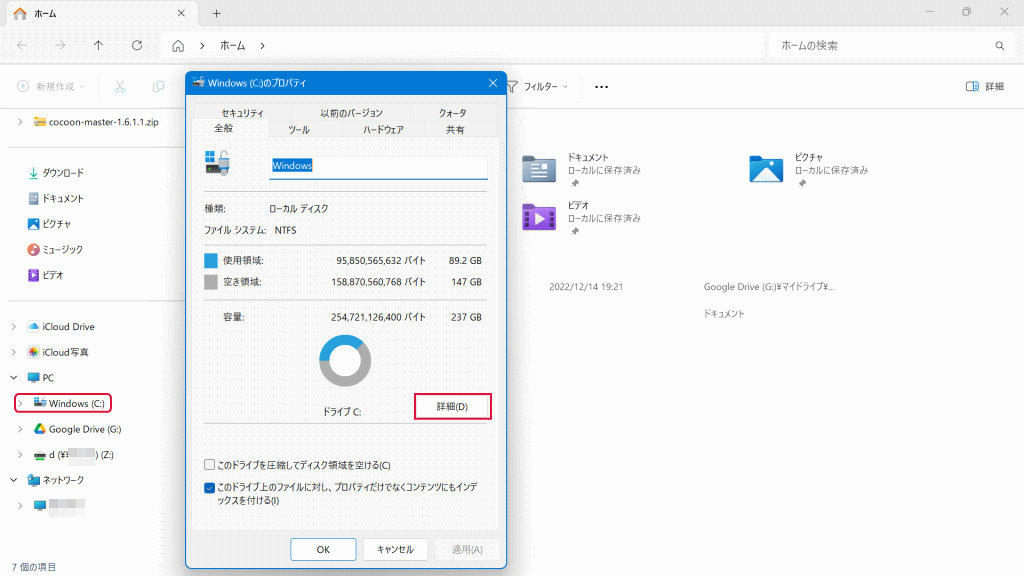
「詳細」をクリックすると、「設定」の「システム」の「ストレージ使用量」が表示されます。
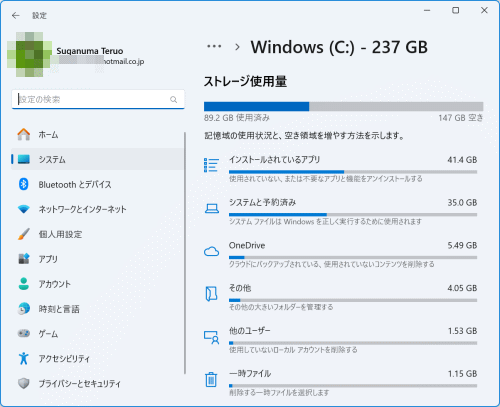
Windows 11でディスクのクリーンアップを利用するには、ツールバーの右側にある、「もっと見る(・・・)」をクリックします。
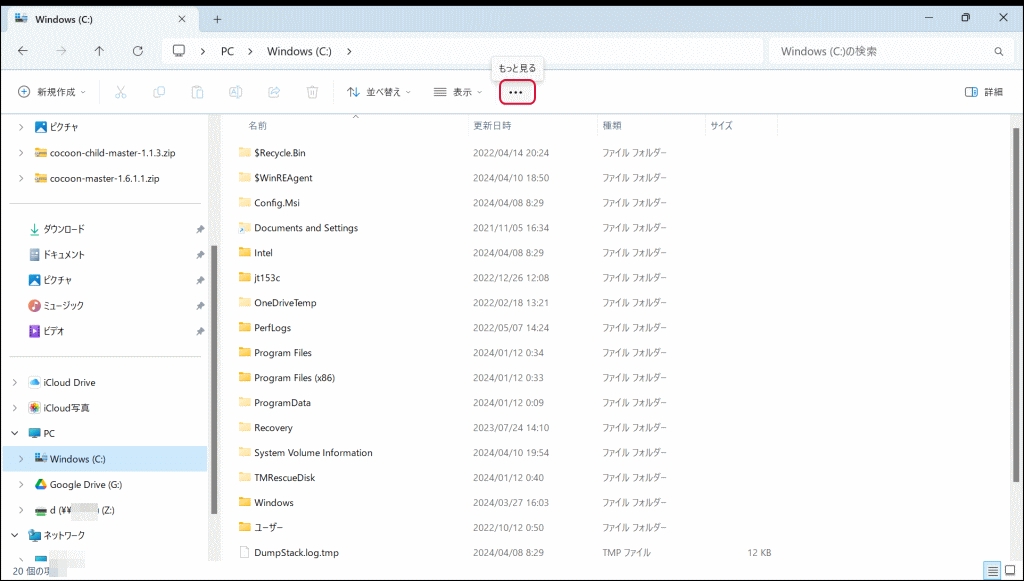
メニューが表示されるので、「クリーンアップ」をクリックします。
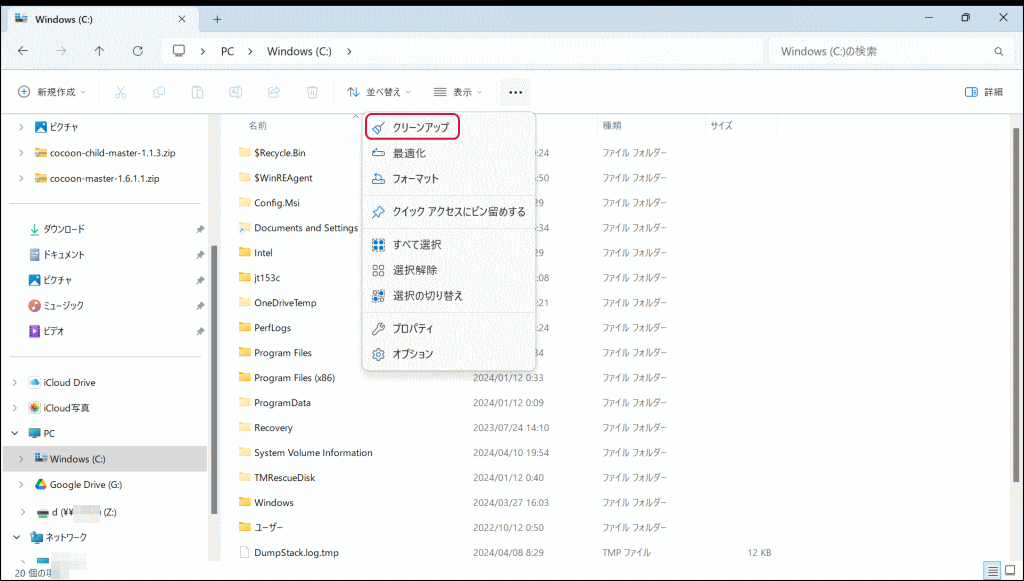
「ディスク クリーンアップ」が表示されます。